端子排設定 (DIN)

|
功能表:回路工程 > 組態 > 端子排圖紙...>「屬性」
功能表:「回路工程」>「組態」>「端子排圖紙...」>「新增」
可固定的控制板 > 回路工程的內容相關式功能表:組態 > 端子排圖紙...>「屬性」
可固定的控制板 > 回路工程的內容相關式功能表:組態 > 端子排圖紙...>「新增」 |
端子排組態檔案將端子排佈局的所有參數組成群組。您可以視需要產生隨意數量的組態檔案。組態會在端子排組態管理內組成群組。
「組態檔案編輯器」對話方塊分為兩個部分。上半部說明下半部所顯示的參數。選擇參數時,圖形會以紅色顯示對應設定。核取對話方塊底部的圖紙預覽方塊,就可停用預覽。
有數個依主題將參數分為群組的標籤。
一般
此標籤可讓您為組態檔案命名,並以軟體支援的任何語言提供描述。當名稱變更時,名稱會自動複製到所有曾使用該名稱的介面中 (例如組態或端子排清單)。
網格
此標籤可讓您在圖紙上管理端子排的圖紙佈局。
繪製符合 DIN 標準端子排需要代表網格的特定符號,在網格中與端子排相關的資料會自動顯示。對話方塊的下半部可讓您控制要使用的網格圖塊,以及與端子排相關聯的圖框
網格圖塊:您可以在符號資料庫中找到網格符號。特定圖示可讓您選擇、移除並編輯符號。資料會衍生至屬性。
圖框:顯示要在其中繪製圖紙的圖框 (預設圖框:回路工程組態中與端子排圖紙關聯的圖框,或此組態的特定圖框:所有使用此組態的端子排都將以這個圖框產生)。圖框左下角必須位於座標 (0,0)。所有佈局參數都是以此點為基準。特定圖示可讓您選擇並編輯頁面原理圖。

|
開啟符號選擇器以選擇所要的符號。 |

|
移除符號。 |

|
開啟符號編輯器以進行修改。 |
一般
X 座標:可讓您管理在 X 中,網格圖塊的插入點和圖框起點 (0.0) 之間的差異 (A)。
Y 座標:可讓您管理在 Y 中,網格圖塊的插入點和圖框起點 (0.0) 之間的差異 (B)。

端子排方位:定義資料產生的方向,可能是由左至右 (水平端子排),或是由上至下 (垂直端子排)。
圖紙的接線端數目:定義一張圖紙可以包含的接線端數目上限 (水平端子排上的欄數)。
起點端的電纜數目:定義可在起點部分中管理的電纜數目。
終點端的電纜數目:定義可在終點部分中管理的電纜數目。

當這三個參數 (每張圖紙的接線端數目、起點端的電纜數目和終點端的電纜數目) 中至少有一個參數達到組態中所定義的最大值時,就會在新的圖紙上產生端子。
表示已連接之電纜接線端的公式:開啟公式管理,以定義電纜接線端顯示文字的參數。
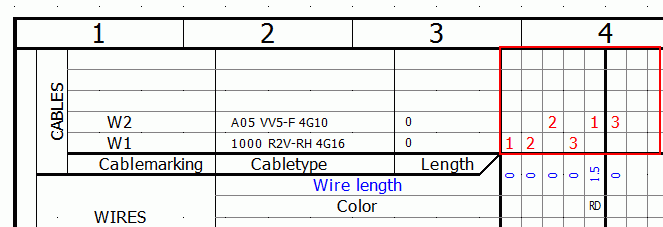
橋接
一般
點直徑:可讓您指定端子上,代表橋接器連接的點的直徑 (A)。
橋接偏移:可讓您指定代表橋接器的兩線之間的距離 (B)。
到下方或左方圖紙橋的距離:可讓您定義網格圖塊的起點和終點端的橋接器之間的距離 (C)。
到上方或右方圖紙橋的距離:可讓您定義網格圖塊的起點和起點端的橋接器之間的距離 (D)。
色彩:可讓您指定用來繪製橋的色彩 (點和線)。

自動橋接器
色彩:可讓您指定繪製自動橋接器時使用的色彩。
顯示電線:若端子與其他端子連接,此選項可讓您顯示/隱藏在端子上連接的電線。
檔案資料
此標籤可讓您定義參數,這些參數用於自動產生要傳輸至端子排圖紙屬性的資訊。按一下右手邊的欄,即可開啟公式管理。
描述:可讓您定義參數,這些參數用於自動產生要傳輸至端子排圖紙描述的資料。
使用者資料/可譯數據:可讓您設定參數,這些參數用於自動產生要傳輸至端子排圖紙使用者資料的資料。